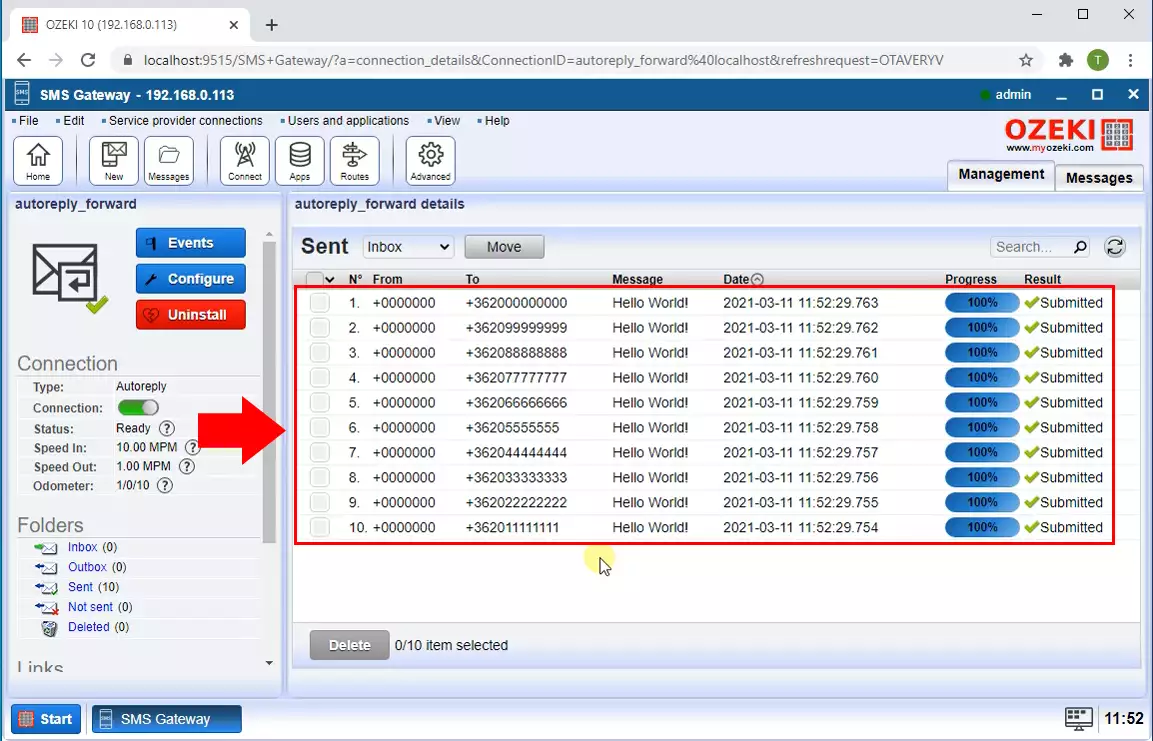Comment transférer un SMS à plusieurs destinataires
Cet article explique comment transférer un SMS reçu à plusieurs destinataires. Nous parlerons de ce qu'est le transfert, de ses avantages et de comment configurer un système automatisé pour cela. Si vous étudiez attentivement cet article, vous serez en mesure de configurer un nouveau client SMPP et d'ajouter une application qui transfère le message à plusieurs destinataires. Cette tâche prend environ 10 minutes et l'Ozeki SMS Gateway est une application facile à utiliser. Avec des connaissances standard de la technologie SMS, il ne sera pas difficile de suivre le tutoriel. Nous espérons que vous trouverez les informations présentées utiles.
Qu'est-ce que le transfert de SMS ?
Le transfert de SMS est le processus d'envoi d'un SMS ou d'un e-mail vers une destination ultérieure.
Comment transférer un SMS à plusieurs destinataires
Pour transférer un SMS à plusieurs destinataires :
- Lancez Ozeki SMS Gateway
- Ajoutez une nouvelle connexion client SMPP
- Configurez le client SMPP
- Activez la connexion
- Choisissez l'icône Apps dans la barre d'outils
- Installez le service Autoreply
- Fournissez un script de réponse automatique
- Activez la journalisation
- Testez le transfert de SMS à plusieurs destinataires
- Vérifiez les événements
Comment transférer un SMS à plusieurs destinataires (Tutoriel vidéo)
La vidéo suivante montre les étapes de configuration d'un système capable d'envoyer des messages reçus à plusieurs adresses. Elle commence par la configuration d'une connexion SMPP pour recevoir des messages et se termine par la vérification du journal après un transfert réussi vers plusieurs adresses. Dans la vidéo, nous utilisons l'Ozeki SMS Gateway. C'est une passerelle SMS facile à utiliser et puissante, et la vidéo est détaillée et ne dure que 3 minutes. Vous n'aurez aucun problème à suivre les étapes et à effectuer la configuration.
Installer un nouveau client SMPP
Sur la barre d'outils de l'Ozeki SMS Gateway, vous pouvez trouver le bouton Connect, situé à côté de l'icône des messages. Cliquez dessus pour accéder à la section d'installation des connexions IP SMS (Figure 1). Dans la liste, vous pouvez trouver l'élément client SMPP. Cliquez sur le lien bleu Installer à côté du titre. Cela vous amènera au panneau d'installation de la connexion.
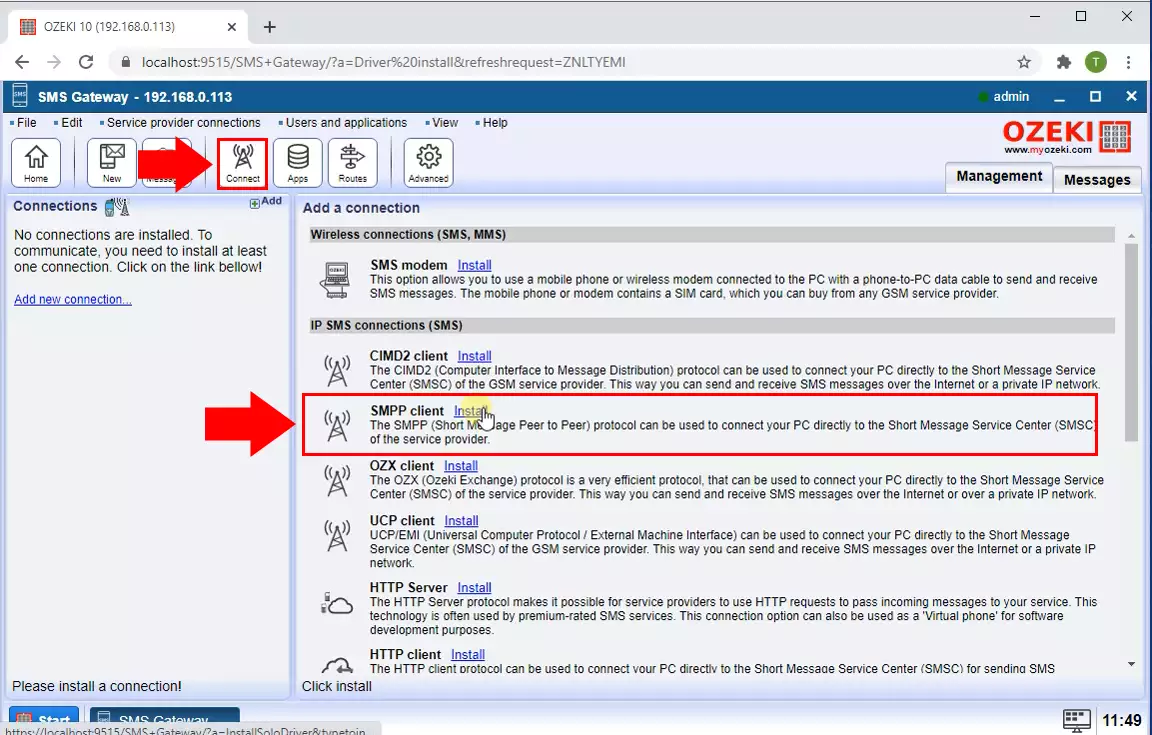
Configurer le nouveau client SMPP
Dans le panneau d'installation de la connexion, vous pouvez trouver les paramètres du nouveau client SMPP. Il y a plusieurs boîtes de groupe ici. Recherchez celle intitulée Se connecter au serveur (Figure 2). Ici, vous pouvez ajouter les propriétés du serveur auquel vous vous connectez. Veuillez fournir le nom d'hôte (ou l'adresse IP) et le numéro de port pour le serveur de votre choix. De cette façon, le client SMPP se connectera à ce serveur.
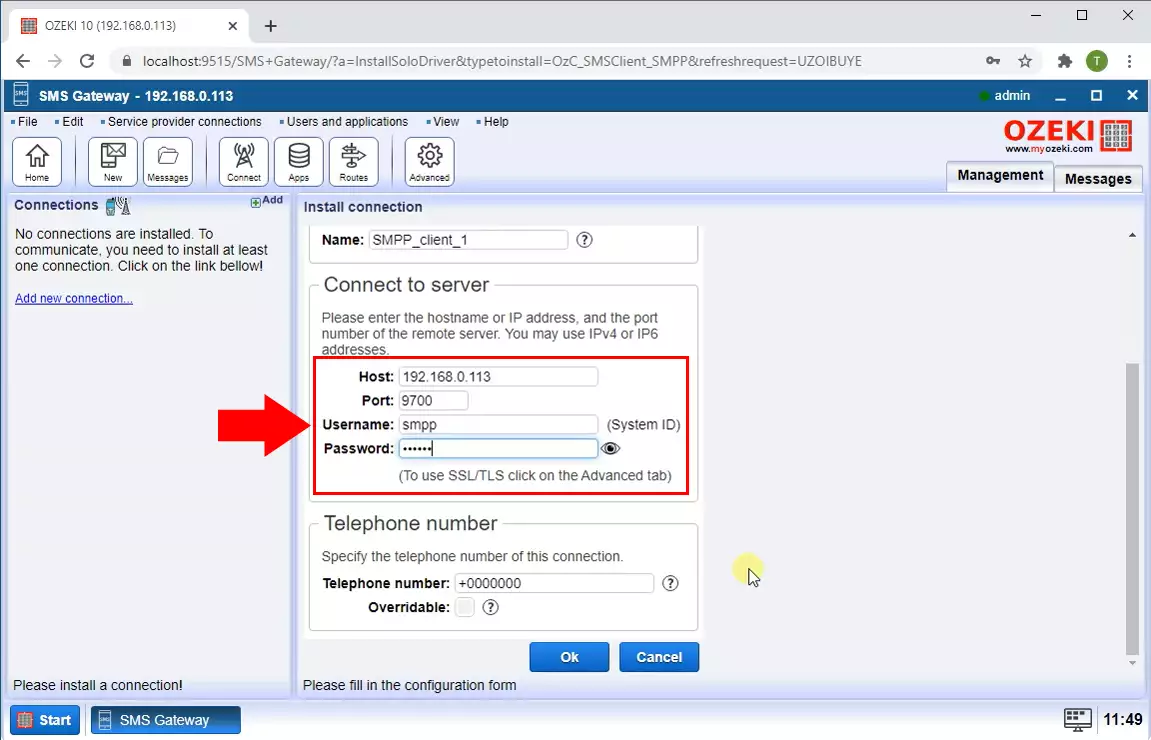
Activer la journalisation pour le client SMPP
Avoir un fichier journal pour une connexion est essentiel pour la gestion des erreurs. Vous pouvez activer la journalisation pour la connexion en faisant défiler vers le bas et en recherchant la boîte de groupe Niveau de journalisation (Figure 3). Cliquez sur l'icône afficher/masquer la boîte de groupe pour voir tous les paramètres de niveau de journalisation. Pour enregistrer chaque événement sur la connexion, cochez toutes les cases. De cette façon, le client enregistrera les événements de communication et de messagerie, et les joindra à chaque message. Cliquez sur le bouton ok pour passer à l'étape suivante.
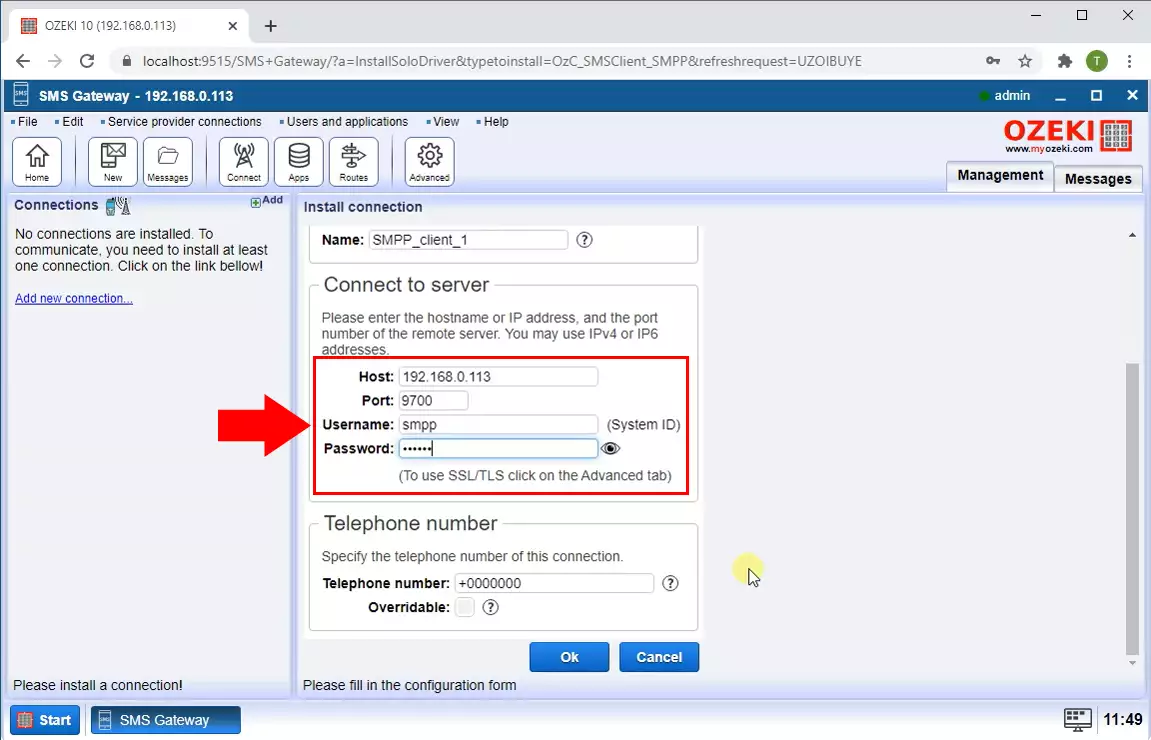
Connecter le client SMPP au serveur
Après avoir cliqué sur le bouton Ok, vous verrez la page d'onglet des événements vide du client. Cela signifie que la connexion n'est pas active et que rien ne se passe. Sur le panneau de gauche, vous pouvez voir un bouton d'interrupteur intitulé Connexion. Cliquez dessus pour activer la connexion. De cette façon, vous pourrez voir le processus de connexion au serveur en temps réel. Dans l'onglet Événements (Figure 4), vous verrez le processus d'initialisation du client SMPP.
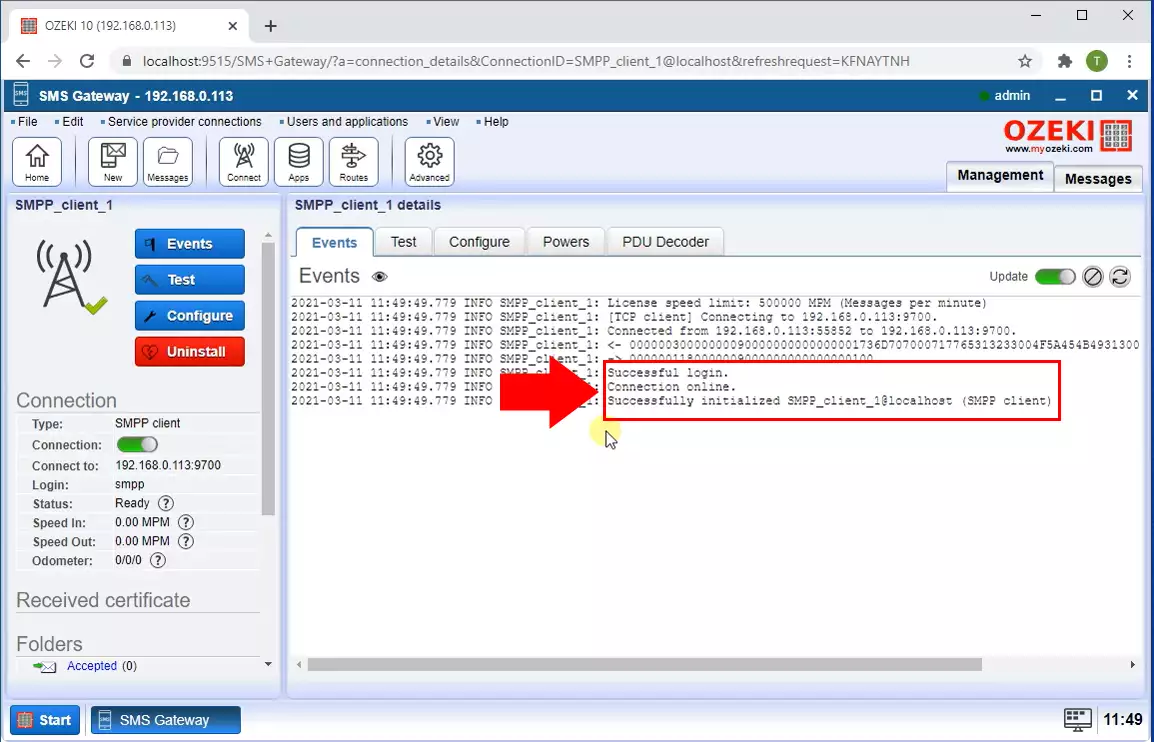
Ajouter un nouvel utilisateur Autoreply
Maintenant, vous avez un nouveau client qui peut gérer l'envoi et la réception de messages. L'étape suivante consiste à créer une application qui détectera le message et le transférera automatiquement. Pour ce faire, cliquez sur le bouton App situé sur la barre d'outils de l'Ozeki SMS Gateway (Figure 5). Cela vous amènera à la section d'installation Ajouter un utilisateur ou une application. Dans la liste des services de traitement des SMS entrants et de réponse automatique, vous trouverez un élément de liste autoreply. Cliquez sur le lien bleu à côté pour accéder à la page de configuration du script Autoreply.
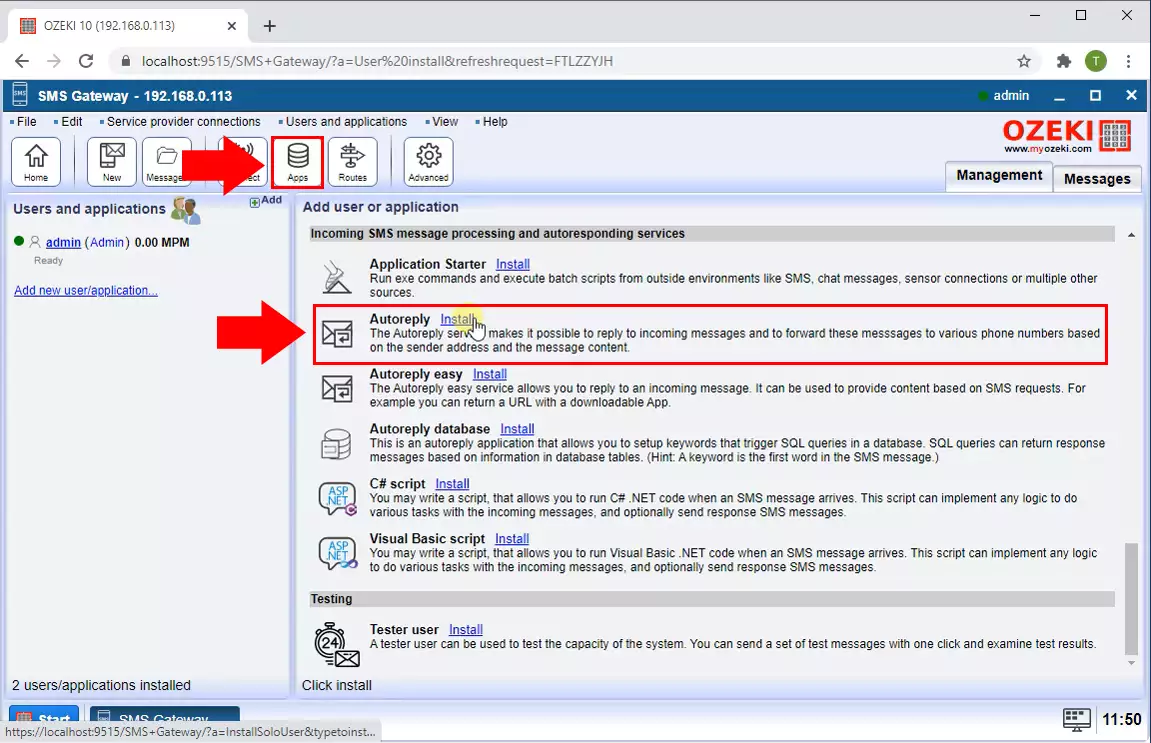
Fournir un script pour la réponse automatique
Maintenant, vous devez configurer votre bot de réponse automatique. Le script que vous écrivez dans le groupe Réponse automatique définira les actions de l'utilisateur automatisé. Lorsque vous descendez pour la première fois vers le groupe Réponse automatique, vous verrez des exemples de scripts dans le champ de saisie du script de réponse automatique, avec une brève explication. Vous pouvez également nommer votre bot de réponse automatique ici. Le script que vous voyez sur la Figure 6 transférera tous les messages entrants vers les 9 numéros de téléphone fournis.
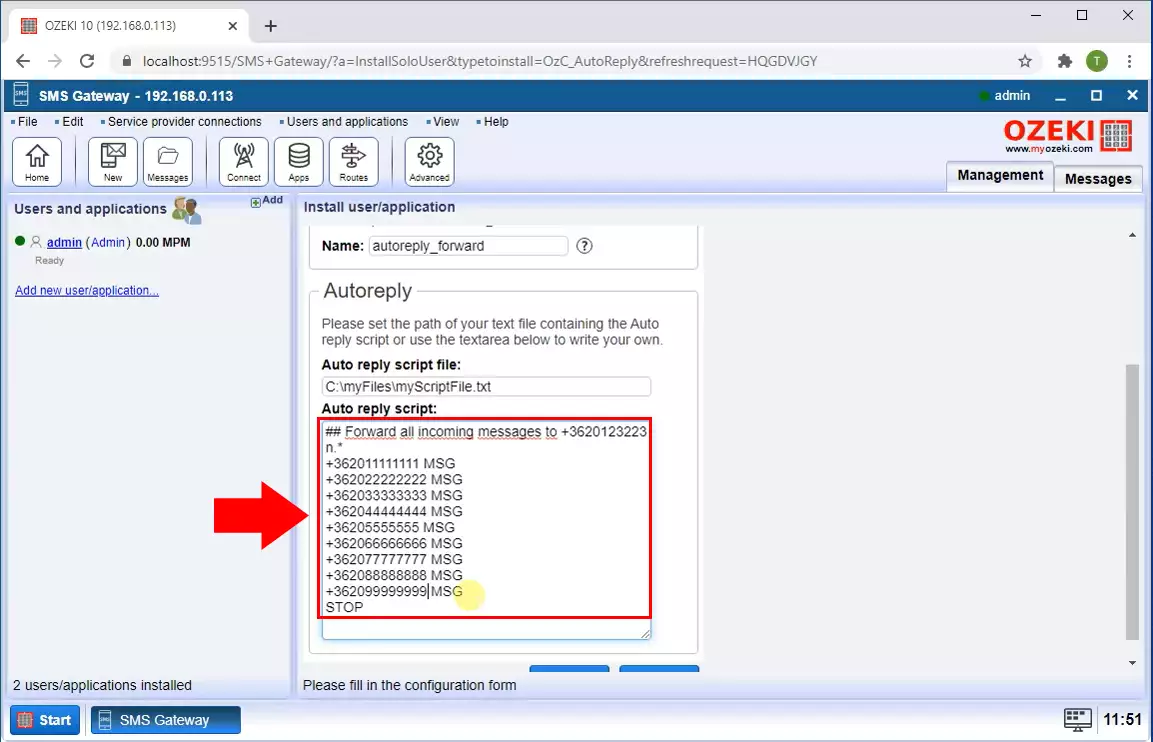
Activer la journalisation sur le bot de réponse automatique
Avoir un journal est également important dans le cas d'une application de réponse automatique. Cochez toutes les cases dans le groupe Niveau de journal (Figure 7). De cette manière, l'application enregistrera tous les événements. Cliquez sur le bouton Ok pour finaliser votre configuration.
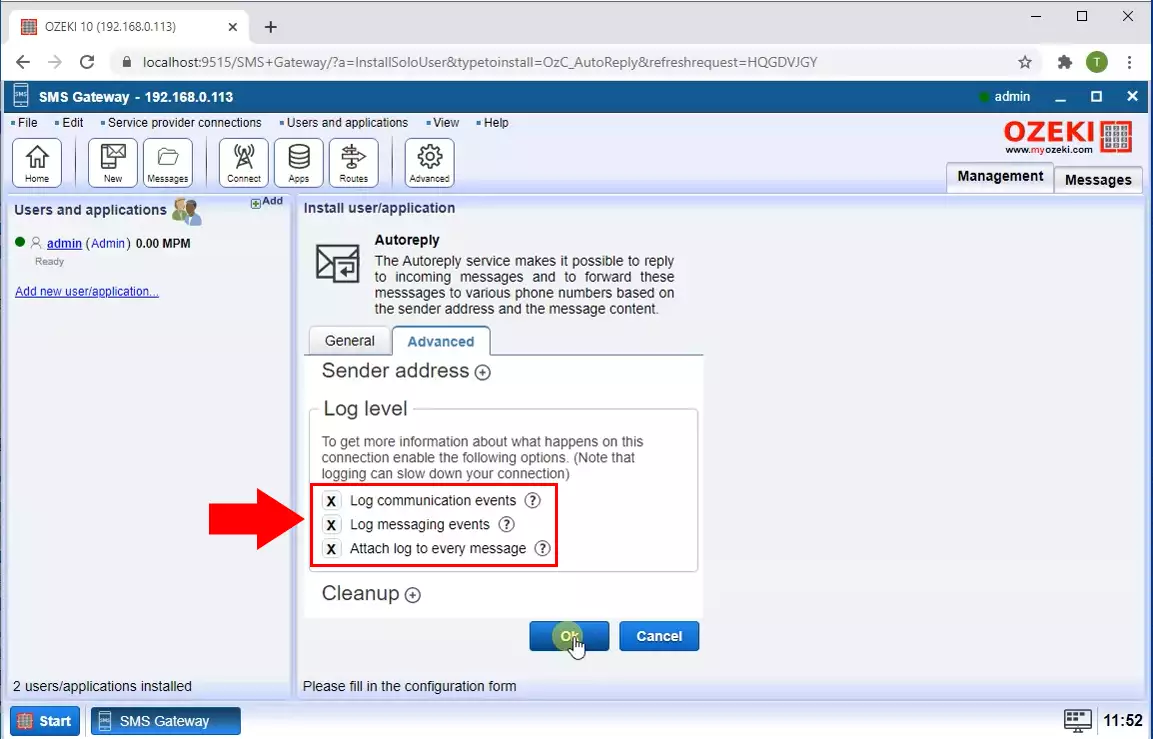
Enregistrement du message reçu dans l'onglet des événements
Si le client SMPP reçoit un message, le bot de réponse automatique le détectera et vous verrez l'enregistrement du message entrant dans la page de l'onglet des événements. Pour y accéder, recherchez l'onglet des événements dans la barre d'onglets de la section de transfert de réponse automatique. Vous trouverez ici beaucoup plus d'informations sur les événements dans le client, comme vous pouvez le voir sur la Figure 8.
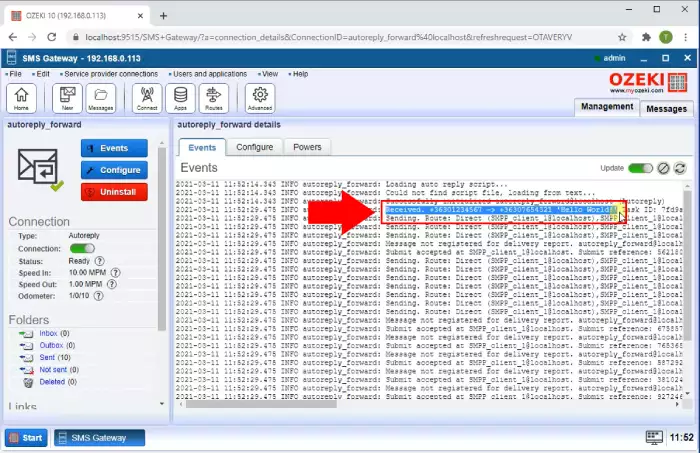
Messages transférés avec succès
Dans le dossier Envoyés de l'application de réponse automatique, vous pouvez voir que le message a été envoyé avec succès à toutes les adresses. Pour accéder à ce dossier, ouvrez le dossier bleu Envoyés dans le panneau de gauche. Ici, vous pouvez voir tous les messages précédemment envoyés. Si la colonne Résultat affiche une coche et le texte Soumis (comme sur la Figure 9), cela signifie que la connexion SMPP a envoyé le message à l'adresse.